Cómo verificar si una computadora puede ejecutar un juego
Qué saber
- prensa control+Cambio+Escapar para abrir el Administrador de tareas.
- Selecciona el Rendimiento pestaña y seleccione UPC, Memoria, y GPU para ver qué hardware tienes.
- Compara tu hardware con las especificaciones mínimas y recomendadas para un juego en su página de tienda.
Este artículo explicará cómo verificar si su computadora puede ejecutar un juego comparando las especificaciones de su PC, los requisitos de hardware mínimos y recomendados del juego.
¿Cómo verifico si mi computadora puede ejecutar un juego?
La mayoría de los juegos tienen requisitos de hardware mínimos y recomendados. Para simplemente jugar el juego en su configuración más baja, necesita una PC que coincida o supere las especificaciones mínimas. Las PC tan buenas o mejores que las especificaciones recomendadas ofrecerán velocidades de fotogramas más altas, soporte para resoluciones más altas y una mejor experiencia de juego y apariencia.
No siempre es fácil saber si su PC cumple o supera las especificaciones mínimas, ya que las diferentes generaciones de CPU y GPU no siempre son fácilmente comparables directamente. Esto se vuelve aún más complicado cuando agrega CPU y GPU de computadora portátil a la mezcla, que tampoco son fácilmente comparables con sus contrapartes de escritorio.
Una buena regla general es que si su CPU y GPU son más nuevas que las especificaciones mínimas, probablemente pueda jugar el juego. Esto generalmente se designa con un número mayor que el del componente recomendado. Por ejemplo, una GTX 1080 es más nueva y mucho mejor que una GTX 770, y un Intel Core i3-10400 es mejor que un i5-4440.
Para saber si su PC cumple con esas demandas, deberá conocer los requisitos establecidos por el desarrollador y las especificaciones de su propia PC.
-
Encuentra las especificaciones mínimas y/o recomendadas del juego consultando su página de almacenamiento digital, o si compraste una copia física, revisa la parte posterior de la caja. El manual también puede tener más información.
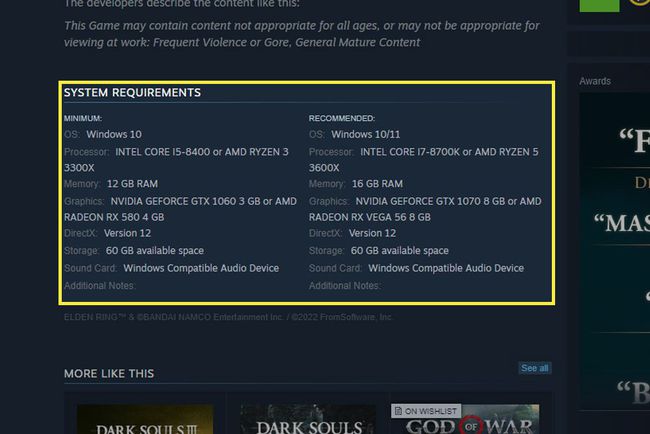
Si bien los requisitos mínimos funcionarán, siempre busque las especificaciones recomendadas para un juego realmente bueno. Para conocer las especificaciones de su PC, presione control+Cambio+Escapar abrir Administrador de tareas. Luego seleccione el Rendimiento pestaña.
-
Utilizando el menú de la izquierda, seleccione UPC, Memoria, y GPU y anote lo que cada uno de ellos ha anotado en la esquina superior derecha. El espacio de almacenamiento libre en su disco duro principal también es importante. Controlar Disco 0 o unidad C, para ver si hay espacio para instalar juegos.
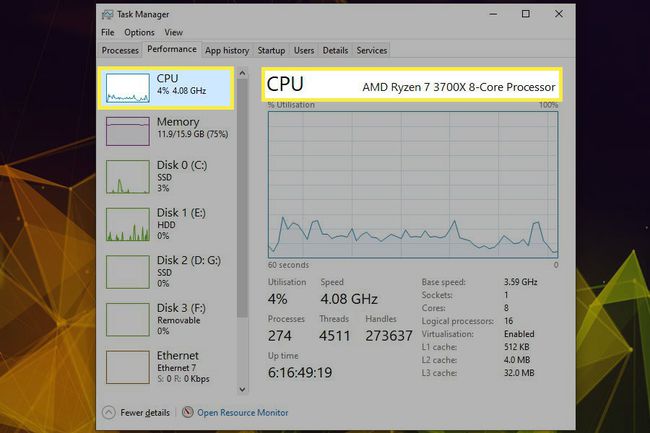
La CPU instalada resaltada en el Administrador de tareas de Windows. Compare las especificaciones de su PC con los requisitos de hardware mínimos y recomendados para el juego que desea jugar. Si su PC los iguala o los supera, entonces no debería tener problemas para jugar. Si no es así, es posible que tenga algunos problemas y debería considerar actualizar o reemplazar su PC.
¿Por qué mi computadora no ejecuta un juego de PC?
Hay una serie de razones por las que su computadora no puede ejecutar un determinado juego de PC. Es posible que su hardware no sea lo suficientemente potente, que sus controladores estén desactualizados, que tenga malware que esté afectando su PC o que simplemente haya un error en el juego.
Aquí hay algunos consejos para intentar que el juego funcione:
Verifique si su PC cumple o supera las especificaciones mínimas siguiendo los pasos anteriores. Si no es así, considere actualizar.
Actualice los controladores de su tarjeta gráfica a la última versión.
Vuelva a instalar el juego que desea jugar. Considere primero hacer una copia de seguridad de sus archivos guardados y configuraciones.
Consulte el blog del desarrollador o las redes sociales para ver si hay problemas conocidos con el juego que puedan solucionarse en un próximo parche. Si los hay, es posible que solo deba esperar.
Tratar escanear su computadora en busca de malware. El malware puede consumir un tiempo valioso de la CPU, lo que dificulta los juegos. Además, incluso si no eres un jugador... ¡Deshazte de ese malware!
